
نۆۋەتتىكى Retro ئۈنۈمى بىلەن ئۈزۈم سۈرەتلىرى ھازىر مودا. ئوخشىشىپاسلاشتا مۇشۇنىڭغا ئوخشاش بىر پارچە رەسىملەر ھەر ئىككىسى ھەر ئىككىسىنىڭ شەخسىي سۈرەتلىرى, كۆرگەزمىسى ۋە ئىشلەتكۈچى ئارخىپىدا كۆرۈلىدۇ. شۇنىڭ بىلەن بىر ۋاقىتتا, كونا كامېرالارنى قۇرۇشنىڭ ئوڭۇشلۇق ھوقۇقىنىڭ ھاجىتى يوق: ئۇ كومپيۇتېردا رەسىملەرنى مۇۋاپىق بىر تەرەپ قىلىشقا يېتەرلىك.
قەدىمكىلارنىڭ ئۈستەل يۈزى گرافىكلىق تەھرىرلىگۈچىلەرنىڭ بىرى بىلەن ئېلىپ بارسىڭىز بولىدۇ: Adobe Photosp, Gimp, Lightos قاتارلىقلار. باشقا تاللاش, تېز ۋە ئاددىي - مۇناسىپ سۈزگۈچ ۋە ئۈنۈمنى تور كۆرگۈچىڭىزگە بىۋاسىتە ئىشلىتىش.
توردا قانداق رەسىم ھاسىل قىلىش كېرەك
ئەلۋەتتە, ئايرىم پروگرامما سۈپىتىدە, توركۆرگۈ سىزگە رەسىم بىر تەرەپ قىلىش مۇمكىنچىلىكىڭىزگە ياردەم بېرىلمەيدۇ. قانداقلا بولمىسۇن, تورغا زىيارەت قىلسىڭىز, ھەر خىل تور مۇلازىمىتى قۇتقۇزۇش, سىزنىڭ ئەنگە ئالدىغان بۇ ئىشقا ئۆزىڭىز ياقتۇرىدىغان تۇنجى بولۇپ چىقىشىڭىزغا شارائىت ھازىرلايدۇ. ئۇ ھەر ئىككى «رەسىم ياساش» رەسىملىرىنى ئۆز ئىچىگە ئالىدۇ, بۇ ماقالىدە تەپسىلىي مۇزاكىرە قىلىنىدۇ.1-ئۇسۇل: Canva
بىر قەدەر مودا بولغان تور مۇلازىمىتى, بۇ سىز ئۈچۈن ھەر خىل كومپيۇتېر ۋە سۈرەتلەرنى بىر تەرەپ قىلىپ, پىششىقلاپ ئىشلەش, پىششىقلاپ ئىشلەش ۋە سۈرەتلەرنى ئېلىپ-رەسىملەرنى بىر تەرەپ قىلغۇچنىڭ قېلىپلاشقان كۇتۇپخانىسىدا بار. Sakster نىڭ ياردىمى بىلەن, بۇ كودنى بېسىپ بىرنى بېسىپ رەسىمنى تەكشى قىلىش ئۈچۈن ئىمكانقەدەر, رەسىمنى كۆپىنچە ئۆلچەمدىن دېرەك بېرىدۇ, سۈزگۈچ ۋە سۈزگۈچ بولىدۇ.
- بۇ ئۇلىنىشنى چېكىپ تور مۇلازىمىتىنى ئۆچۈرۈڭ, ئۈستىدىكى «نەشر» كۇنۇپكىسىنى ئىشلىتىڭ (بۇ يەنىمۇ يەنىمۇ ئىلگىرى سۈرۈشنى ئورۇنداش كېرەك).
- ھېسابات قۇرۇڭ ياكى Facebook ياكى گۇگۇلدىكى مەۋجۇت ھېساباتنى ئىشلىتىڭ.

ئەھۋالىمىزدا, ئەڭ ئاخىرقى تاللاش تاللاندى.
- تور بېكەتكە ھوقۇق بېرىلگەن, «لايىھىلەش قۇرۇش» نى چېكىڭ,

ئاندىن - «سۈرەتلەرنى تەھرىرلەش».
- ئاپتوماتىك ئېچىلغانلىق تۈزۈم ئېچىش سىستېمىسى «Edestforler» نى ئىشلىتىش, Canva مۇلازىمىتىدە قۇرماقچى بولغان رەسىمنى چۈشۈرمەكچى.
- بىر ئازدىن كېيىن, «سۈرەتلەرنى تەھرىرلەش» نى باشلىيالايسىز.
- بۇ مەسىلىنى ھەل قىلىشقا تاقابىل تۇرۇش مۇمكىن, بۇ يەردە بىر قانچە خىل ئۇسۇللار, ئەمما ئەڭ ياخشى نەتىجە ئۇلارنىڭ بىرىكمىسى ئارقىلىق ئەمەلگە ئاشتى. باشلاش, رەسىمنى چېكىپ «ئۈنۈم» بەتكۈچىگە كىرىڭ.
- «Photogenichic» توپىدىكى توساق, ئۇلىنىشنى «ھەممىنى كۆرۈڭ» نى ئىشلىتىڭ,
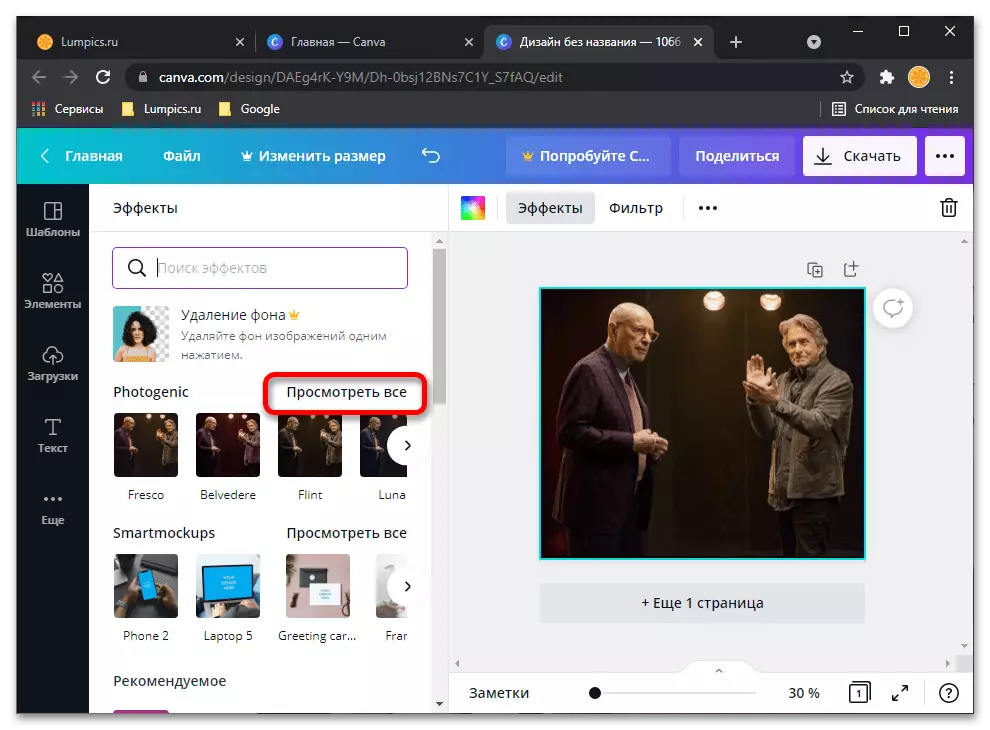
ئىشلەتكىلى بولىدىغان ئۈنۈملەرنىڭ تىزىملىكىدىن سىيرىلىپ رەسىم ھاسىل قىلالايسىز دەپ ئويلىغانلارنى تېپىڭ.
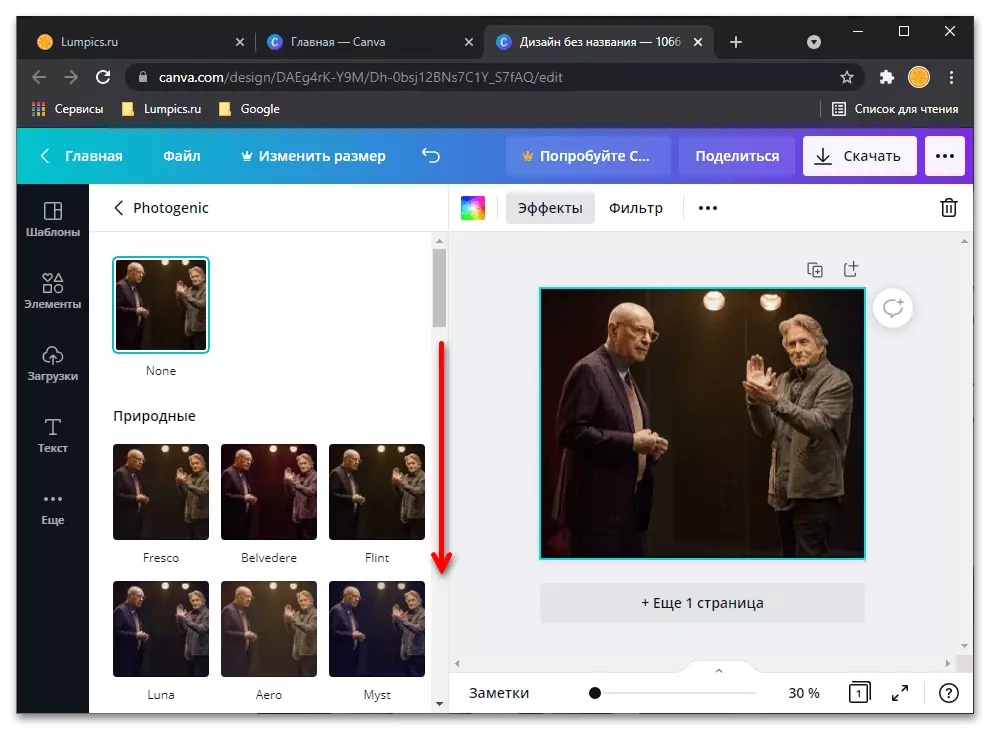
ئەڭ ماس كېلىدىغان «يۇمشاق» ۋە «Vintage» غا ماس كېلىدۇ.

بىر تەرەپ قىلىش تاللانمىسى تاللاش ئارقىلىق, ئىختىيارىي ھالدا كۈچەيتكۈچنى تاللاڭ (كۇنۇپكىنى تەڭشەش ئۈچۈن كۇنۇپكىنى مۇۋاپىق كاھىش ھالەتتە كۆرۈنىدۇ),
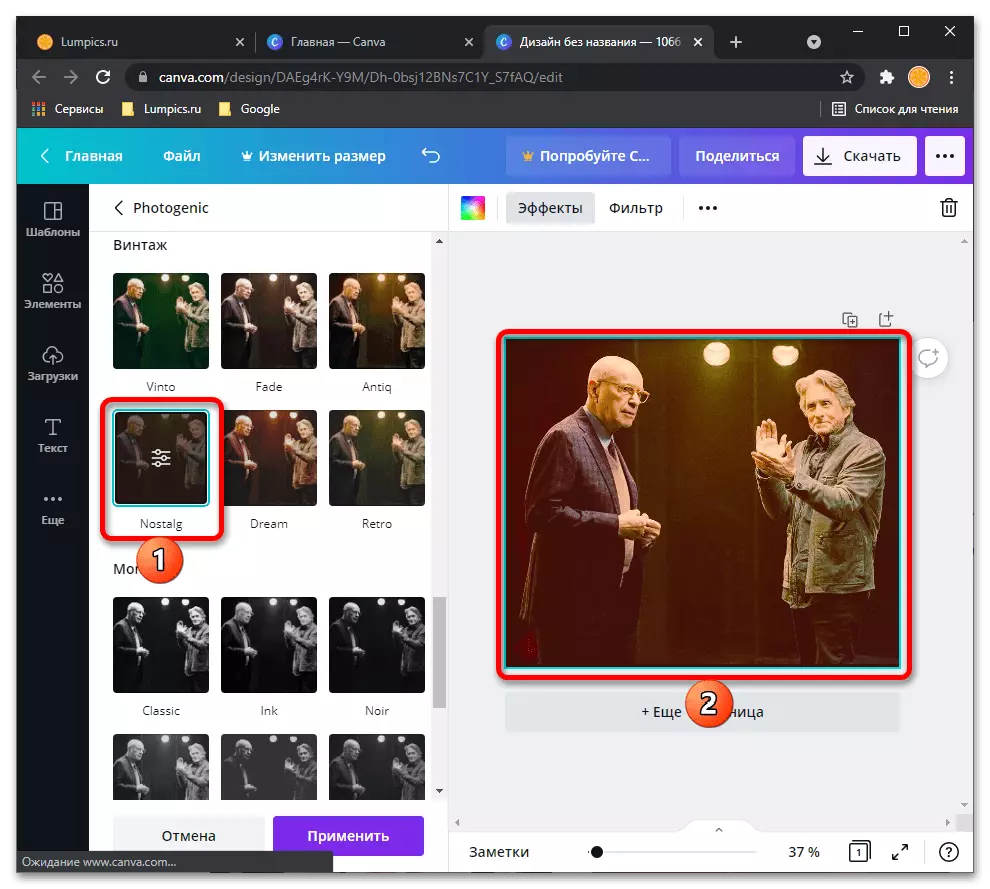
ئۇنىڭدىن كېيىن, «ئىلتىماس قىلىش» نى چېكىڭ.

ئۇنىڭدىن باشقا, سېلىشتۇرما, تويۇنۇش, تىڭ (ئالاھىدە بوياشنى ھەل قىلىشقا ماس كېلىدىغان رەسىم يورۇقلۇقنى ئۆزگەرتىپ, كرېست جەريان ۋە ۋىجېنتې ۋە ۋىزا - (بولۇپمۇ ئاساسىي تىزىملىكتە يوشۇرۇنغان.
- ئۈنۈمىنىڭ ئورنىغا ياكى ئۇنىڭغا قوشۇمچە دەپ قاراشقا بولىدۇ, مەسىلەن, «ئىسىم» ياكى «Recut» ياكى «Retro» نى تەڭشىدى.
- ئەگەر بىر تەرەپ قىلىش نەتىجىسىدە ئېرىشكەن رەسىم سىزنىڭكىدە يېتەرلىك «كونا »دەك قىلىدۇ, سىز ئۇنى كومپيۇتېرنىڭ ئېكىسپورتىغا 135 كە يېسىڭىز بولىدۇ. بىز داۋاملىق داۋاملىشىمىز: «رەسىم» بۆلىكىنى ياندىكى «رەسىم» بۆلىكىنى ئېچىڭ ۋە ئىزدەشتە «قەغەز» نى ئېچىڭ
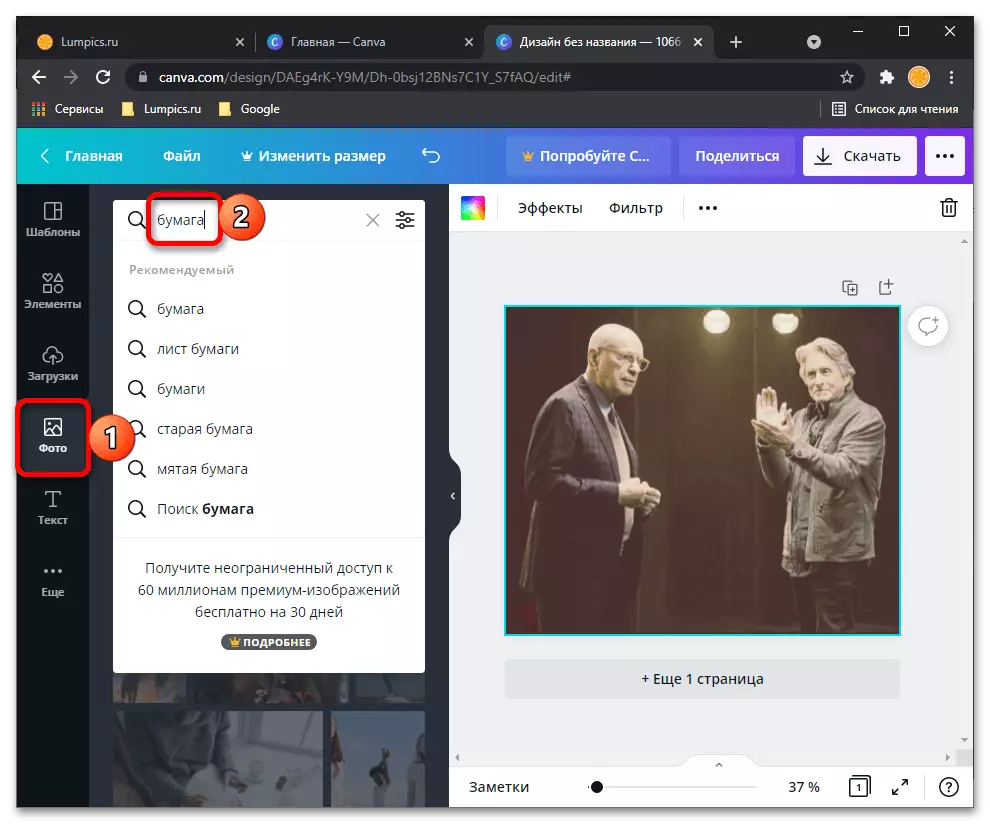
ياكى دەۋرىمىزدە تېخىمۇ مۇۋاپىق «كونا قەغەز» بولىدۇ. تارقىتىش نەتىجىسىنى تەكشۈرۈپ, ماس كېلىدىغان بىر رەسىمنى تاللاڭ (ئۇ تېكىست سۈپىتىدە ئىشلىتىلىدۇ).

دىققەت! ئوڭ ئوڭ بۇلۇڭدىكى كومېنا سىنبەلگىسى بىلەن ئورۇنلاشتۇرۇشلار ئىمكانىيىلىك بۇلۇڭغا كىرگەندىن كېيىنلا بولىدۇ. ھەقسىز نۇسخىسى دا, ئۇلارنى نورمال ئىشلىتىش مۇمكىنچىلىكىنى ئۈنۈملۈك قىلىدۇ.
- ئايرىم قەۋەتنىڭ تەھرىرلىگىلى بولىدىغان سۈرىتىنىڭ قېلىپ كۆرۈنۈشىگە ماس كېلىدۇ. ئۇنى پۈتۈن رايونغا سوزۇڭ.
- تىزىملىككە تېلېفون قىلىڭ, «سۈزۈكلۈك» كۇنۇپكىسىنى چېكىپ قىممىتىنى كىچىكرەك تەرەپكە ئۆزگەرتىڭ. قارىماققا بىز مۇۋاپىق 50 ياكى شۇنداق.
- Comport نىڭ تېخىمۇ چوڭ تەسىرى تېخىمۇ چوڭ بولۇپ, قوشۇمچە قاتلاملار بىلەن قوشۇمچە قەۋەتلەر بىلەن بىللە بولىدۇ, مەسىلەن, دانىخورەك ئوبرازى بىلەن

ياكى فىلىملەر, ئەمما ئۇلارنىڭ ھەممىسى پەقەت مۇشتەرىلىكتە بار.
- بىر تەرەپ قىلىشنى تاماملىغاندىن كېيىن, نەتىجىنى باھالىغاندىن كېيىن ئۇنى كومپيۇتېردا ساقلاڭ. بۇنى قىلىش ئۈچۈن «چۈشۈرۈش» كۇنۇپكىسىنى بېسىڭ, ياقتۇرىدىغان فورماتنى تاللاڭ (تەۋسىيە قىلىنغاندەك) نى تاللاڭ ۋە ھەرىكەتنى جەزملەشتۈرۈڭ.

دىسكىنى دىسكا ۋە ئىسمىدىكى لازىملىق ھۆججەت قىسقۇچ ۋە ئىسىم قويۇش ئارقىلىق رەسىمنى «ساقلاش».




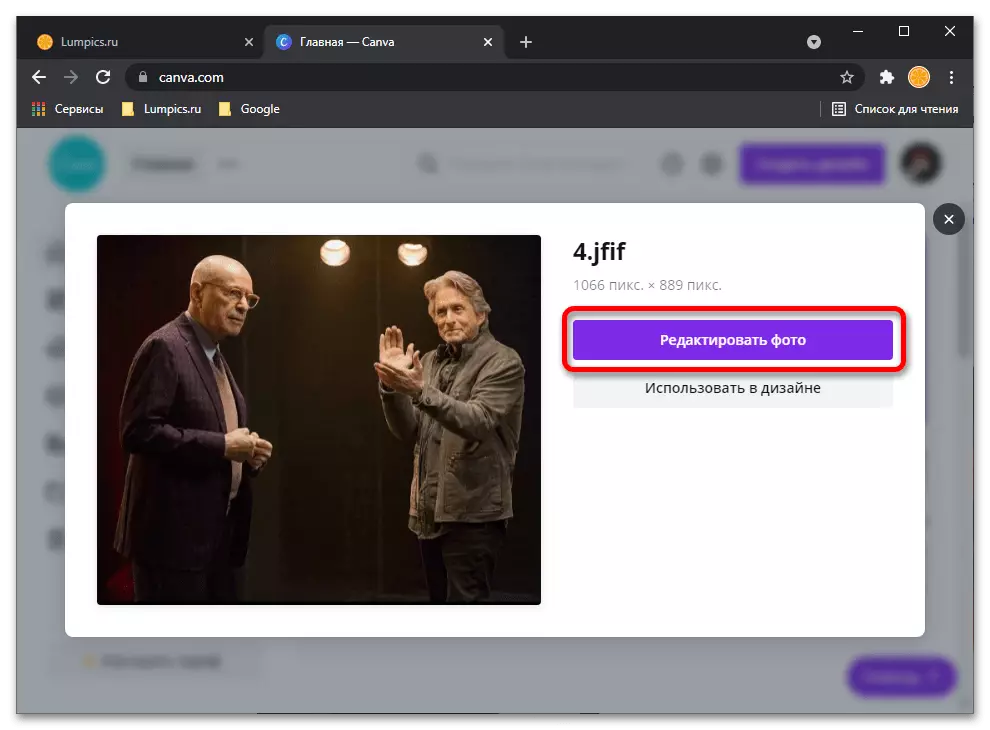






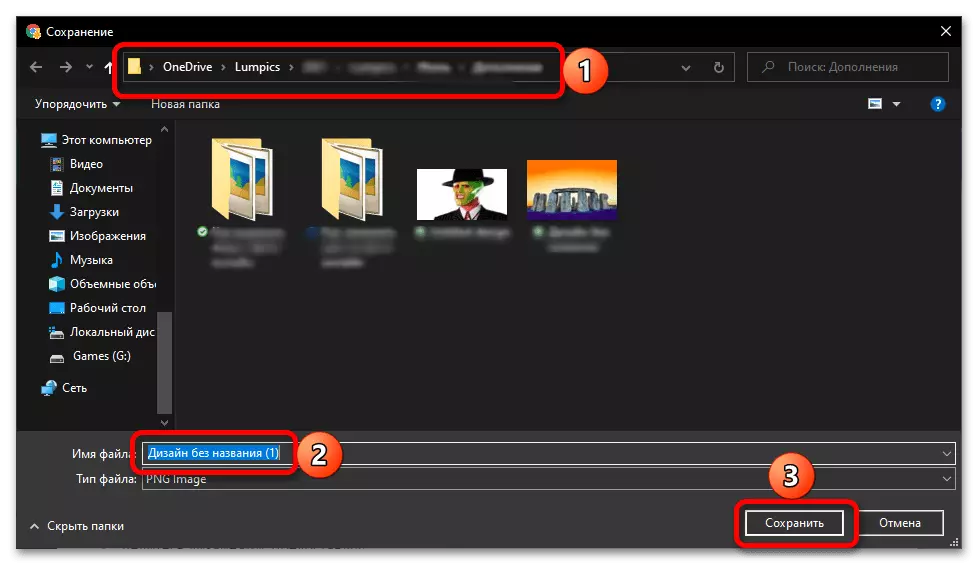
شۇڭا, كۋايۋا تور مۇلازىمىتىنى ئىشلىتىشنى ئىشلىتىپ, ئاپتوماتىك تەسىر ۋە سۈزگۈچلەر ئارقىلىق رەسىم ھاسىل قىلىشقا مۇمكىن, ئەگەر «ئويۇنلاش» ئارقىلىق رەسىم ھاسىل قىلىشقا بولىدۇ. ئەگەر قوشۇمچە ئورۇنلاشتۇرۇش ئارقىلىق «ئويۇن قويۇش ياكى مائاشلىق», ئەگەر سىز بۇ يەردە نى قانداق قارار چىقىرىدۇ) ھەقىقەتەن سۈپەتلىك نەتىجە.
2-خىل ئۇسۇل: Pixlr-O-Matic
Vintage ۋە Retro ئۇسلۇبىدىكى رەسىم بەدىئىي ئۈنۈمنى تېزلا ئىشلىتىدىغان ئاددىي ۋە قۇلايلىق تور مۇلازىمىتى. PixLR-O-Matic مەۋھۇم ئاياغ تەجرىبىخانىسىنىڭ شەكلىدە ياسالغان, سىز رەسىمنى بىر تەرەپ قىلىش ئۈچۈن بىر قانچە باسقۇچتىن ئۆتۈپ كەتكەندەك قىلىسىز.
بۇ بايلىق Adobe Flash تېخنىكىسىنى ئاساس قىلغان, شۇڭا ئىشلىتىش ئۈچۈن مۇۋاپىق يۇمشاق نەرسىلەرنى تەلەپ قىلىدۇ.
تور مۇلازىمىتى Pixlr-O-Matic
- بۇ تور قوللىنىشچان پروگراممىسى بىلەن ئىشلەش ئۈچۈن, تور بېكەتتە ھېسابات قۇرۇشىڭىزنىڭ ھاجىتى يوق. سىز دەرھال رەسىم يۈكلەپ, بىر تەرەپ قىلىشقا كىرىسىز.
شۇڭا, «كومپيۇتېر» كۇنۇپكىسىنى بېسىڭ ۋە لازىملىق رەسىملەرنى مۇلازىمەتكە ئەكىرىڭ. ياكى «تور كامېرانى» نى بېسىڭ, ئەگەر بولسا تور كامېراسى ئارقىلىق يېڭى رەسىم ياساش ئۈچۈن.

- رەسىمنى يۈكلۈپ رەسىمنىڭ ئاستىدىن, تۆۋەندە سۈزگۈچ لېنتىنى كۆرىسىز. بۇ ئۈنۈمنى قوللىنىش ئۈچۈن, سول چاشقىنەكنىڭ سول تەرىپى بىلەن ئۇنى چېكىڭ. ياخشى, لېنتادىن سىيرىلىش ئۈچۈن, ئۇنى ئوڭ تەرەپكە سۆرەپ كىرىڭ.

- سۈكۈت بويىچە, پەقەت ئىجارىگە توسۇپ, سىز پەقەت ئۇلىنىشتىن قوشالايسىز, قورالبالدىقىنىڭ تىزىملىكىدىكى كىنو سىنبەلگىسىنى ئىشلىتىڭ.

تىزىملىك تىزىملىكىدە «تەسىر» بۆلىكىنى تاللاڭ.

ئاندىن «بەك كونا» تۈرگە بېرىڭ.

لازىملىق سۈزگۈچنى بەلگە قىلىپ «جەزملە» نى چېكىڭ. بىز ئۇلارنى مەۋھۇم لېنتانىڭ ئاخىرىدا تاپالايسىز.

- تۆۋەنگە, نومۇر تاختىسىنى رەڭلىك ساھە بىلەن ئورۇنلاشتۇردى. ئۇ سۈزگۈچ بىلەن ئالماشتۇرۇشقا, تەسىر كۆرسىتىدۇ. يۇقىرىدا بايان قىلىنغان قوشۇمچە ئېلېمېنتلارنىڭ قوشۇمچە ئېلېمېنتلىرىنى ئىشلىتىشكە تېخىمۇ يېڭى تۈرلەرمۇ كېڭەيتىلگەن بولىدۇ.

- تاماملاش ئۈچۈن سىز «ساقلاش» كۇنۇپكىسىنى ئىشلىتىپ, سىز «ساقلاش» كۇنۇپكىسىنى ئىشلىتىپ كومپيۇتېرىڭىزغا مۇلازىمەت قىلىڭ.

- «كومپيۇتېر» سىنبەلگىسىنى چېكىڭ.

ئاندىن, ئەگەر سىز خالىسىڭىز, رەسىمنى رەسىم يېزىڭ ۋە قوش ئوقيانى بېسىپ ئېكسپورت تەرتىپىنى تولدۇرۇڭ.

كۆرگىنىڭىزدەك, پېكسىل-O ماتېماتىكىلىق ھەتتا قىزىقارلىق ئاددىي, ھەتتا كۆڭۈل ئېچىش ھەتتا كۆڭۈل ئېچىش تور قوللىنىشچان پروگراممىسى, ئەمما شۇنداق بولسىمۇ, مەھسۇلات مىقدارى ئىنتايىن قىزىقارلىق نەتىجىگە ئېرىشتى.
3-خىل ئۇسۇل: رەت
Adobe دىن كەلگەن بۇ تور مۇلازىمىتى چاشقىنەك بېرىش ئۈچۈن بىر قانچە قېتىم چېكىش ئارقىلىق بىر قانچە قېتىم چېكىش يولدا بولىدۇ. بۇنىڭدىن باشقا, ئاۋىئاتسىيە سادىق كەڭلىكى ئەۋرىشىم ۋە ئىقتىدار رەسىم تەھرىرلىگۈچى. بايلىق HTML5 تېخنىكىسى ئاساسىدا ئىشلەيدۇ, شۇڭا ھېچقانداق قوشۇمچە يۇمشاق دېتال يوق ھەر قانداق توركۆرگۈدە مۇكەممەل ھەرىكەت قىلىدۇ.
توردا مۇلازىمەت
- شۇڭا, ئۈستىدىكى ئۇلىنىشنى چېكىپ «سۈرىتىڭىزنى تەھرىرلەڭ» كۇنۇپكىسىنى بېسىڭ.

- بۇلۇت سىنبەلگىسىنى چېكىپ مۇلازىمەتتە رەسىمگە يۈكلەڭ ياكى پەقەت بىر پارچە رەسىمنى مۇۋاپىق رايونغا سۆرەپ كىردى.

- ئاندىن ئۆچمەنلىك بالدىقىدىكى قورالبالدىقىدىكى بەتكۈچكە كىرىڭ, «تەسىر» بۆلىكىگە بېرىڭ.

ھەر بىرىڭىزدە Retro ياكى سۈزگۈچتىن ئايرىلىدىغان ئىككى تۈردىكى ئېلېمېنتلار بار.

- رەسىم سۈزگۈچكە ئىلتىماس قىلىش ئۈچۈن, لازىملىقىنى تاللاڭ ۋە ئۇنى چېكىڭ.

ئۈنۈمنىڭ زور دەرىجىدە ئۆزگەرتىش ئۈچۈن, ئۇنىڭ سىنبەلگىنى يەنە چېكىڭ ۋە سىيرىلغۇئېرنىڭ ياردىمىدە سىيرىلما پارامېتىرنى تەڭشىدى. ئاندىن «ئىلتىماس قىلىش» نى چېكىڭ.

- ئېكسپورت تەرتىپىنى بېرىڭ, «ساقلاش» كۇنۇپكىسىنى ئىشلەتسىڭىز بولىدۇ.

رەسىمنى كومپيۇتېردا ساقلاش ئۈچۈن «چۈشۈرۈش» سىنبەلگىسىنى چېكىڭ.

تولۇق چوڭلۇقتىكى سۈرەتتىكى بىر بەتنى ئېچىلىدۇ, ئوڭ تەرەپ ئارقىلىق چۈشۈرەلەيسىز ۋە «رەسىمنى ساقلاش» نى تاللاڭ.

ADITS نىڭ پۈتۈن سۈرەت بىر تەرەپ قىلىش تەرتىپى بىردىن كۆپ ياكى ئىككى مىنۇتتىن ئېشىپ كەتمەيدۇ. چىقىش ئېغىزىدا سىز قوشۇمچە ئۈنۈمنى تاللىسىڭىز, قوشۇمچە ئۈنۈمنى تاللىيالايسىز.
يەنە كۆرۈڭ: Photoshop دا رەسىم ھاسىل قىلىڭ
ماقالە كۆرسىتىلگەن مۇلازىمەت ئۇلارنىڭ تۈرىنىڭ بىردىنبىر, ئەمما ئۇلارنىڭ ئۈلگىسىمۇ كۆپ خىل ئۇسلۇب بېرىشنىڭ ھاجىتى يوقلىقىغا كاپالەتلىك قىلىڭ. پەقەت توركۆرگۈ ۋە تورغا چىقىش.
